FeedMe:通过AI摘要提升阅读效率
本文软件由网友
P家单推人推荐;
简介
什么是 FeedMe ?
FeedMe是一个基于AI的RSS阅读器,旨在通过聚合和自动生成摘要来重新定义用户的RSS阅读体验。该项目可以轻松部署到GitHub Pages或使用Docker本地运行。
主要特点
- 多源 RSS 聚合:从多个信息源获取并整合
RSS内容,便于用户集中获取信息。 - AI 摘要生成:自动使用大语言模型(
LLM)为文章生成摘要,帮助用户快速了解内容要点。 - 定时更新机制:支持通过
GitHub Actions或Cron定期自动更新内容,确保信息新鲜。 - 分类浏览:支持按分类查看不同信息源,方便用户根据兴趣进行浏览。
- 主题切换:提供明暗主题切换,提升用户体验。
- 静态部署:可部署在
GitHub Pages等静态托管服务上,简单易用。 - Docker 部署:可以在本地服务器上轻松部署,适合需要本地运行的用户。
应用场景
- 个人信息聚合:用户可以通过
FeedMe聚合自己感兴趣的新闻、博客和其他信息源,方便集中阅读。 - 内容监控:适合需要实时监控特定主题或领域的用户,自动获取最新动态。
- 开发者和技术爱好者:开发者可以使用
FeedMe集成不同技术博客和开源项目的更新,保持知识更新。 - 自定义信息源:用户可以根据需求配置
RSS源,灵活定制信息获取方式。
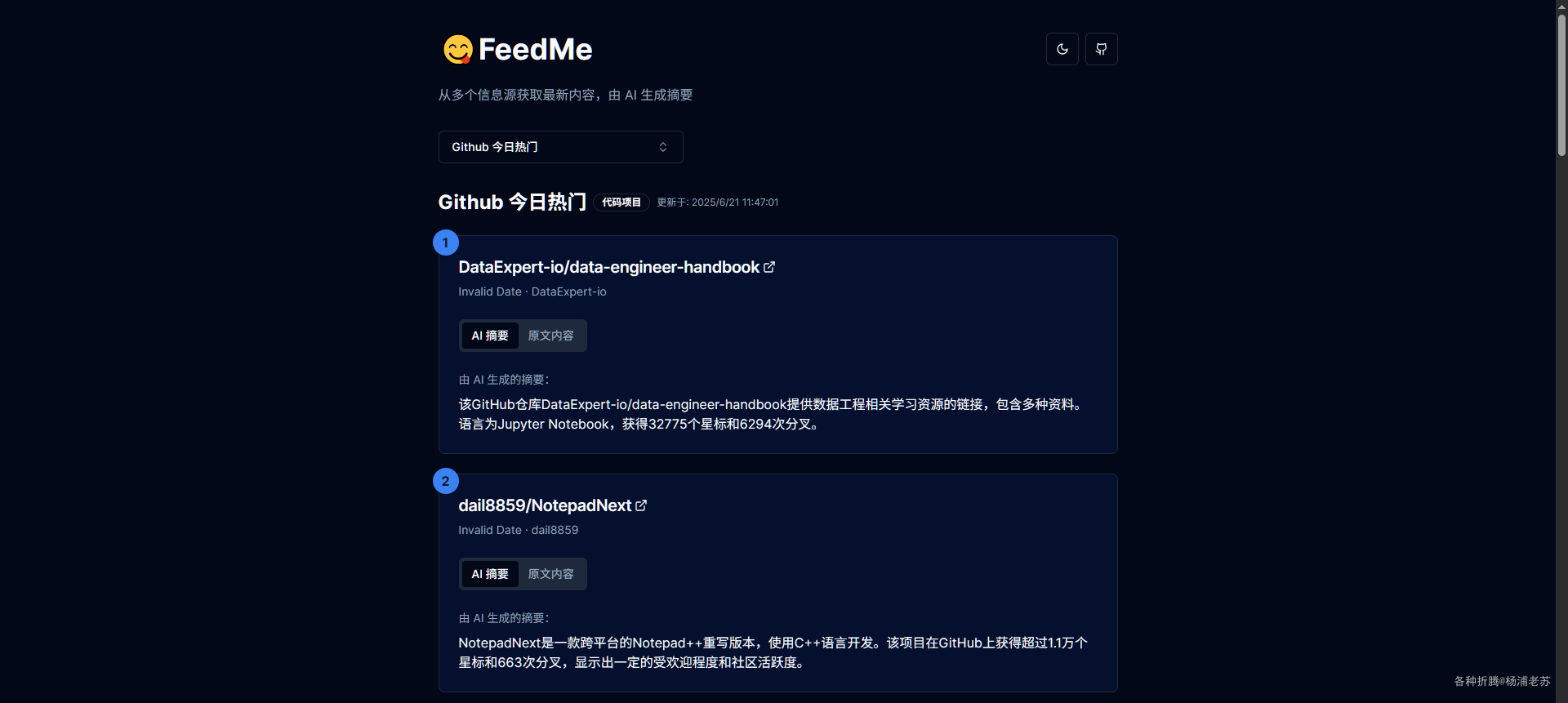
FeedMe 提供了一个轻量级、自由定制的解决方案,适合各种需要信息聚合和快速浏览的用户。
构建镜像
如果你不想自己构建,可以跳过,直接阅读下一章节
官方提供了 Dockerfile ,但需要我们自己编。构建镜像的基本命令如下👇
1 | # 下载代码 |
安装
在群晖上以 Docker 方式安装。
在注册表中搜索 wbsu2003 ,下拉找到 wbsu2003/feedme,版本选择 latest。
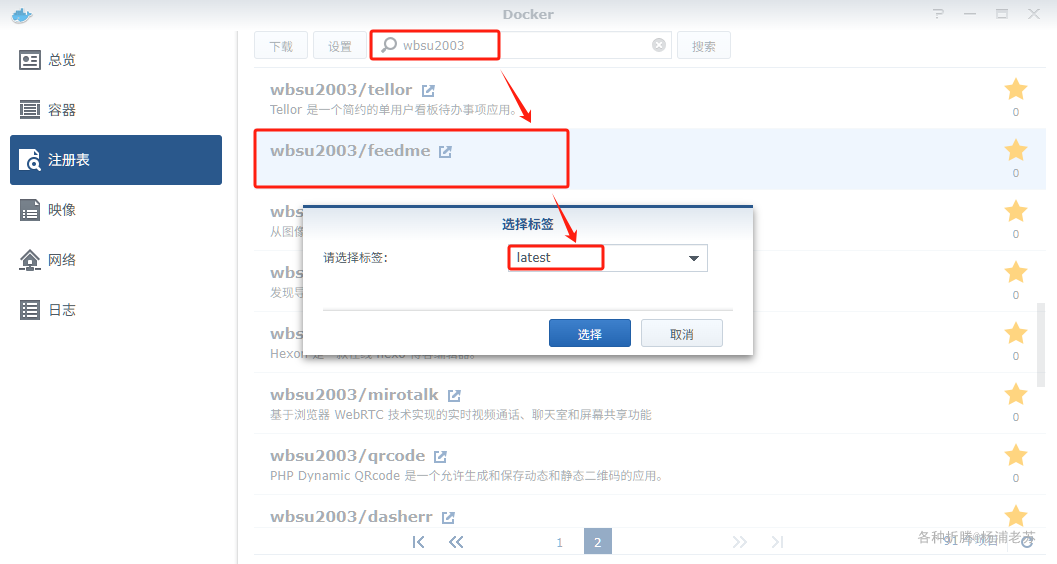
卷
在 docker 文件夹中,创建一个新文件夹 feedme,并在其中建两个子文件夹 data 和 config
- 在
feedme根目录中准备一个env.txt文件
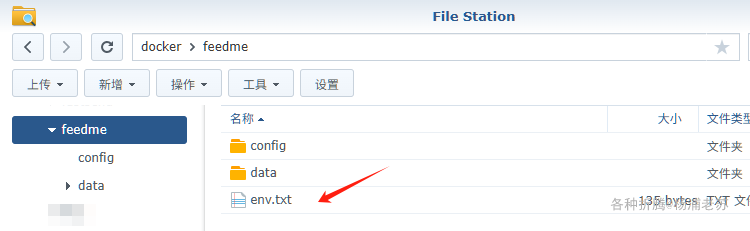
env.txt
env.txt 是环境变量文件,用来配置 FeedMe 项目调用外部 AI 服务(如摘要等)的相关信息
1 | LLM_API_KEY=your_api_key |
其中:
LLM_API_KEY:你的大语言模型API密钥;LLM_API_BASE:指定大语言模型API的基础地址;LLM_NAME:指定所要使用的具体大语言模型名称;
目前硅基流动(SiliconFlow),注册就送 2000 万 Tokens,虽然不是免费,但也够用一阵子的,更何况还有很多免费的模型,例如: THUDM/GLM-4-9B-0414、Qwen/Qwen3-8B 等
注册地址
https://cloud.siliconflow.cn/i/NkUiXVhQ
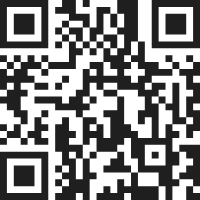
- 另外在
config中准备两个文件,分别是crontab-docker和rss-config.js
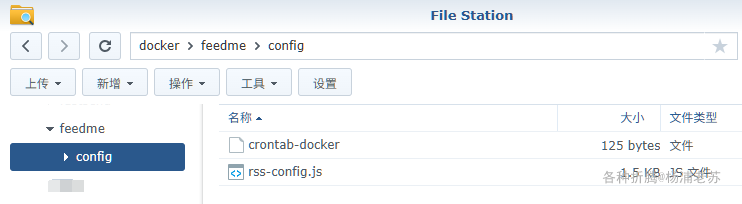
crontab-docker
crontab-docker 用于定时执行更新脚本,实现自动化更新。
下面👇的示例设置,表示每 3 小时运行一次
1 | # Schedule the update and serve script to run every 3 hours |
rss-config.js
rss-config.js 用于定义和管理所有的 RSS 源及相关配置,是数据抓取和展示的基础配置文件
你可以根据下面👇的示例修改,但是一定要记得,保存时采用 UTF-8 编码格式
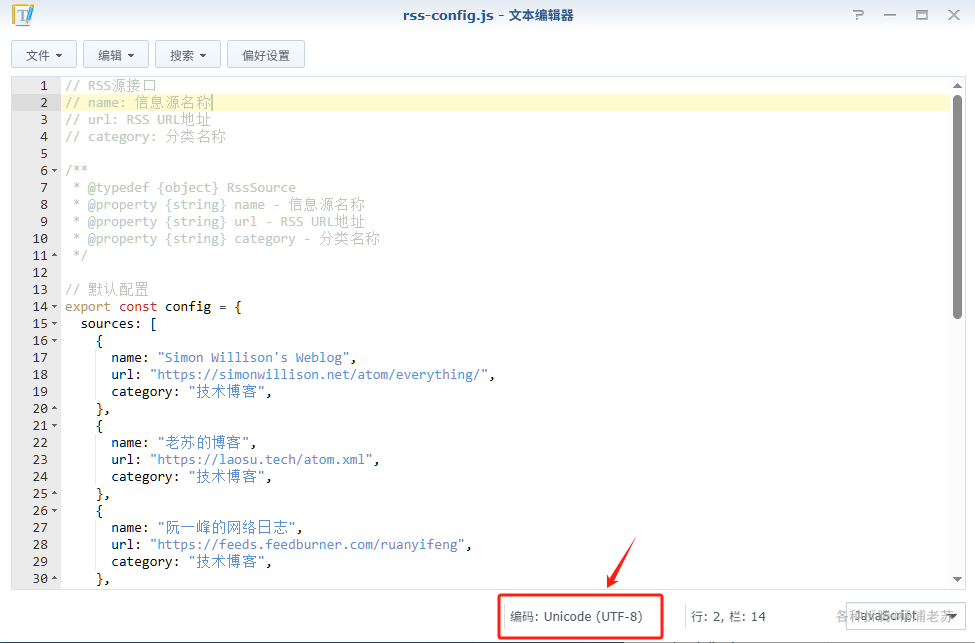
1 | // RSS源接口 |
| 文件夹 | 装载路径 | 说明 |
|---|---|---|
docker/feedme/env.txt |
/app/.env |
存放设置文件,包括定时任务和 RSS 源 |
docker/feedme/data |
/app/data |
存放 RSS 源的数据文件,保存了最新的 RSS 源爬取和解析后的数据(比如文章列表、源信息等) |
docker/feedme/config |
/app/config |
存放设置文件,包括定时任务和 RSS 源 |
第一项 env.txt 是文件映射,后两项是文件夹映射
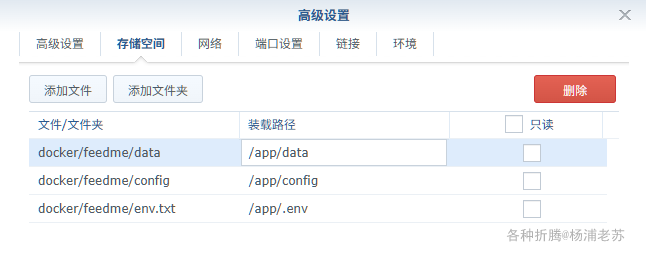
端口
本地端口不冲突就行,不确定的话可以用命令查一下
1 | # 查看端口占用 |
| 本地端口 | 容器端口 |
|---|---|
3220 |
3000 |
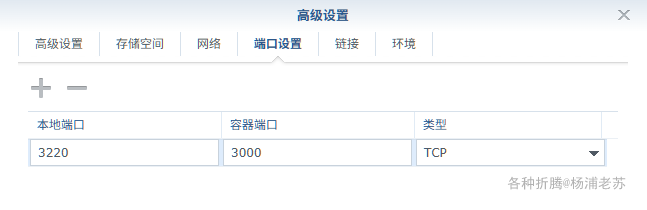
命令行安装
如果你熟悉命令行,可能用 docker cli 更快捷
1 | # 新建文件夹 feedme 和 子目录 |
也可以用 docker-compose 安装,将下面的内容保存为 docker-compose.yml 文件
1 | version: '3' |
然后执行下面的命令
1 | # 新建文件夹 feedme 和 子目录 |
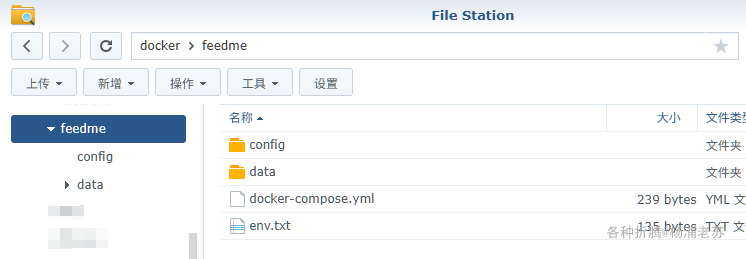
运行
容器启动后,FeedMe 会根据我们在 rss-config.js 中设定的源进行数据抓取,源越多,花费的时间也越长,当然也和网络有很大的关系
当你在 data 目录中,看到和源数量相同的 json 文件时,就可以开始访问了
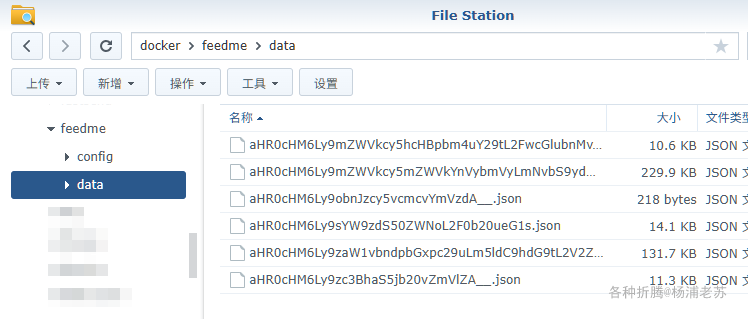
在浏览器中输入 http://群晖IP:3220 就能看到主界面
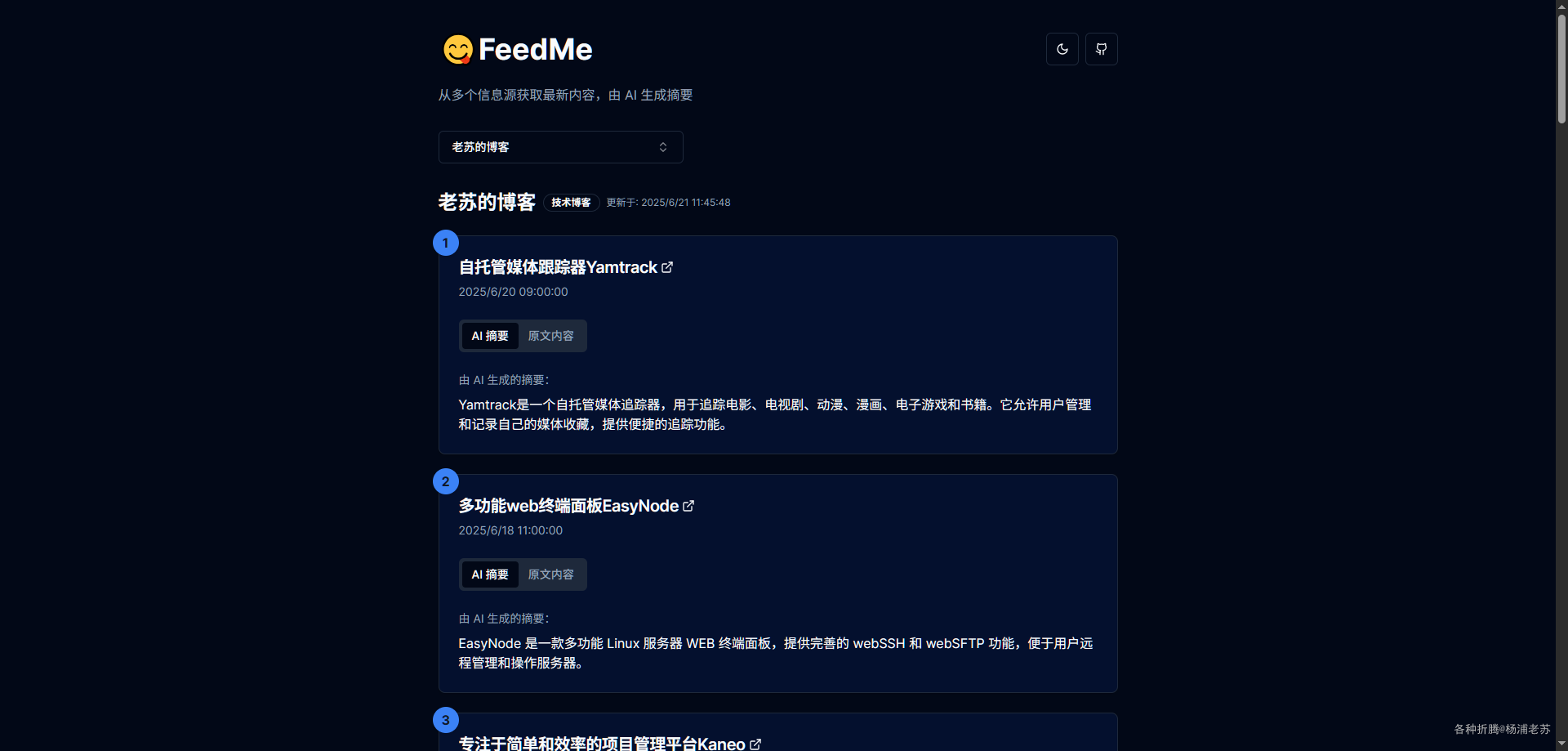
可以切换源
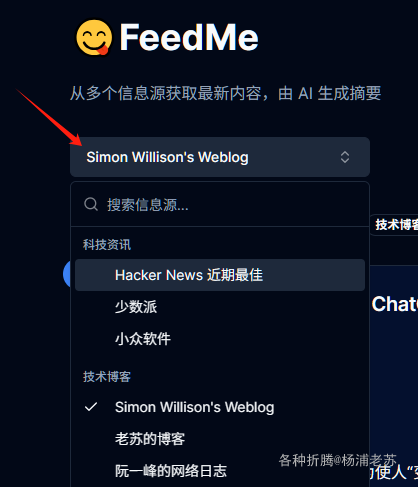
对于中文来说,摘要的用途不大,顶多也就是概括总结
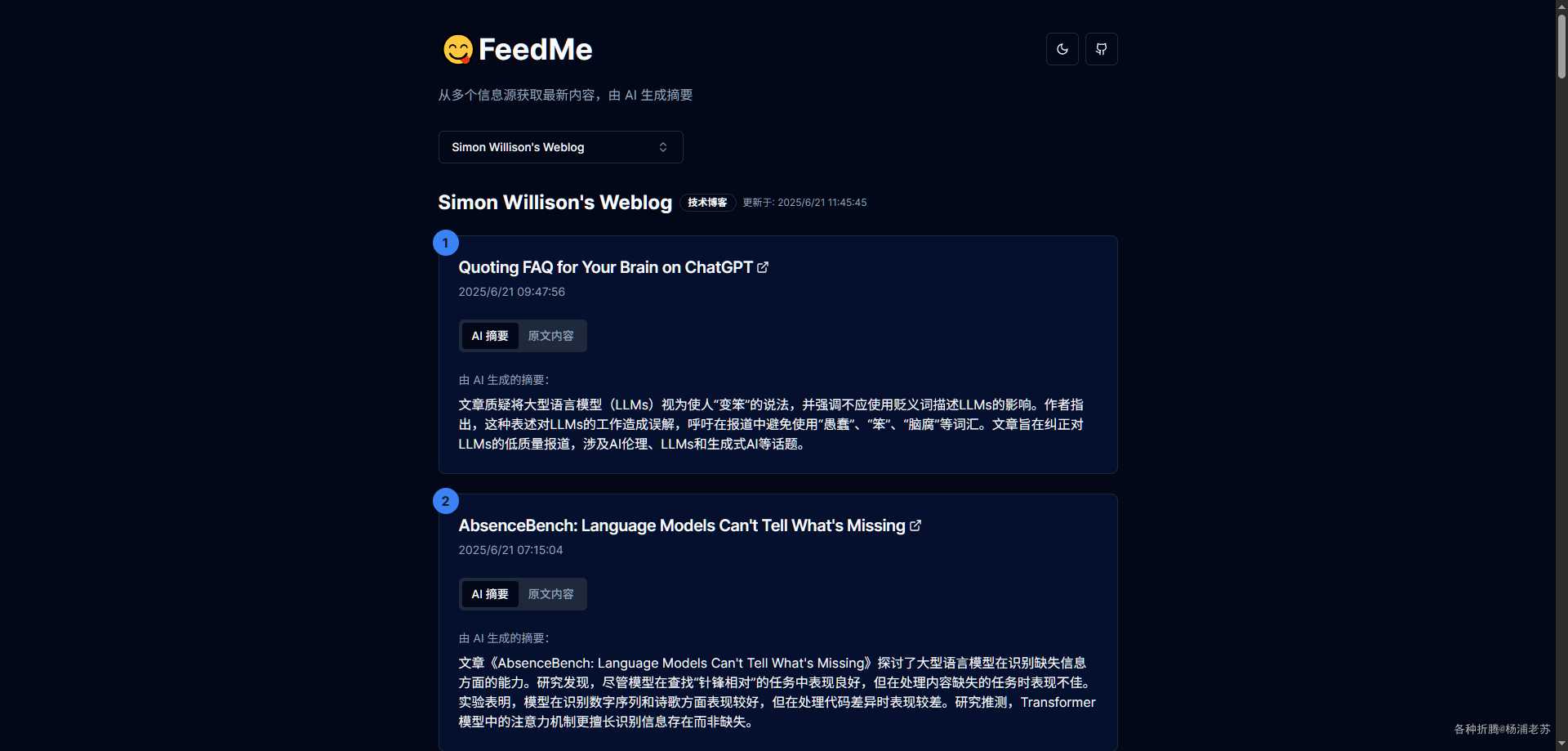
切换到原文,你会发现,对英文还是很有用的
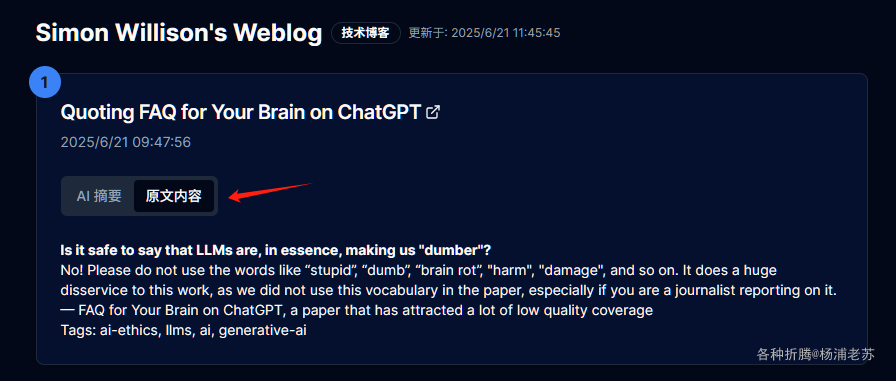
当然这只是因为老苏的英文太菜了😋
强制更新
按照 crontab-docker 的设定,数据是定时更新的,但如果需要强制更新,可以执行下面的命令
1 | # 更新 RSS 数据 |
日志中会看到变化
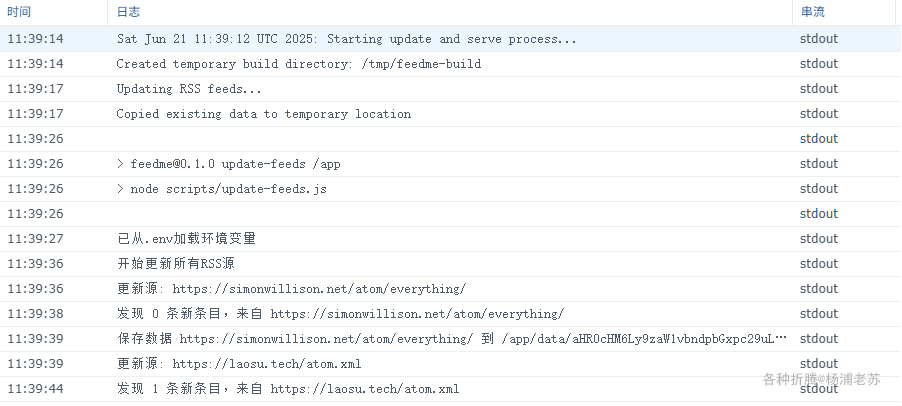
参考文档
Seanium/FeedMe:AI 驱动的 RSS 阅读器,可部署到 GitHub Pages 或使用 Docker |用 AI 重新定义你的 RSS 阅读体验,轻松部署到 GitHub Pages / Docker — Seanium/FeedMe: AI-powered RSS reader, deployable to GitHub Pages or with Docker | 用 AI 重新定义你的 RSS 阅读体验,轻松部署到 GitHub Pages / Docker
地址:https://github.com/Seanium/feedmeFeedMe
地址:https://feedme.icu/
